مؤلف:
Robert Simon
تاريخ الخلق:
20 يونيو 2021
تاريخ التحديث:
1 تموز 2024
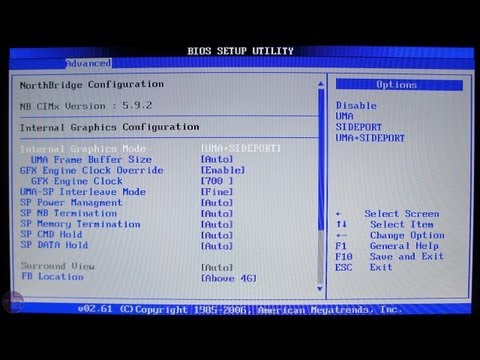
المحتوى
يعلمك هذا المقال كيفية التمهيد من محرك أقراص USB محمول بدلاً من محرك الأقراص الثابتة على كمبيوتر يعمل بنظام Windows 7. تسمح لك عملية تمهيد USB بأداء العديد من المهام مثل بدء تشغيل نظام تشغيل خفيف الوزن. خدمات سطر الأوامر مثل Clonezilla. يمكنك حتى استخدام USB لتثبيت Windows 7 إذا لزم الأمر.
خطوات
جزء 1 من 4: التحضير للإحماء
. انقر فوق شعار Windows متعدد الألوان في الزاوية اليسرى السفلية من الشاشة.
. سيبدأ الكمبيوتر في التمهيد.

على الفور ، ابدأ بالضغط على مفتاح BIOS. تحتاج إلى القيام بذلك بأسرع ما تقوم بتحرير زر الطاقة ، ولا تتوقف حتى تظهر شاشة BIOS.
توقف عن الضغط على مفتاح BIOS عندما تبدأ صفحة BIOS في التحميل. تحتوي صفحة BIOS عادةً على شاشة زرقاء بها نص أبيض ، ولكن قد يبدو BIOS مختلفًا قليلاً. يجب أن تكون الآن قادرًا على تغيير ترتيب التمهيد لجهاز الكمبيوتر الخاص بك. الإعلانات
جزء 3 من 4: تغيير ترتيب التمهيد

ابحث عن قسم "ترتيب التمهيد". يوجد هذا الخيار على شاشة BIOS ، ولكن قد تحتاج إلى التمرير إلى اليسار أو اليمين (استخدم مفتاحي الأسهم الأيمن والأيسر ، على التوالي) عبر علامات التبويب الموجودة أعلى الشاشة حتى تجد قسم "ترتيب التمهيد".- من المحتمل أن تجد هذا في البطاقة المتقدمة (متقدم) ، ولكن هناك أيضًا العديد من متغيرات BIOS مع البطاقات ترتيب التمهيد فرد.

افتح قائمة "ترتيب التمهيد". إذا كان "ترتيب التمهيد" عنصر قائمة بدلاً من عنوان ، فحدد هذا القسم باستخدام مفاتيح الأسهم واضغط. ↵ أدخل.
حدد "USB". ابحث عن خيار "USB" وانتقل إلى أسفل في قائمة نقاط التمهيد.
انظر مفتاح الأسطورة. يوجد هذا عادةً في الجزء السفلي الأيمن من الشاشة ، وأحيانًا في أسفل الشاشة.
حدد المفتاح المراد الضغط عليه لتحريك العنصر المحدد لأعلى. عادة سوف تضغط على المفتاح + لنقل العنصر المحدد لأعلى ، ولكن تحقق من معلومات وسيلة الإيضاح الرئيسية بالتأكيد.
انقل خيار "USB" إلى أعلى القائمة. اضغط على المفتاح المناسب حتى يصبح خيار "USB" في أعلى قائمة "ترتيب التمهيد". سيضمن ذلك أنه عند بدء تشغيل الكمبيوتر ، سيبحث الكمبيوتر عن خيار تمهيد USB بدلاً من محرك الأقراص الثابتة كخيار افتراضي. الإعلانات
جزء 4 من 4: التشغيل من USB
احفظ التغييرات واخرج من BIOS. اضغط على مفتاح "حفظ وخروج" المحدد في وسيلة إيضاح المفاتيح ، ثم اضغط على مفتاح "تأكيد" عندما يُطلب منك ذلك.
- على سبيل المثال ، قد تحتاج إلى الضغط على زر Esc فى الكيبورد لحفظ التغييرات ، ثم اضغط على ص لتأكيد رغبتك في الحفظ والخروج.
أعد تشغيل الكمبيوتر إذا لزم الأمر. إذا لم يتم تمهيد الكمبيوتر من محرك أقراص USB المحمول في المرة الأولى ، فربما يكون النظام قد حدد محرك الأقراص الثابتة كنقطة تمهيد. في هذه المرحلة ، ستحتاج إلى إعادة تشغيل الكمبيوتر (مع توصيل USB) قبل المتابعة.
انتظر حتى تظهر قائمة برنامج USB. بعد أن يتعرف الكمبيوتر على USB كنقطة تمهيد ، سيظهر البرنامج أو الخدمة أو القائمة المثبتة مسبقًا على محرك الأقراص المحمول.
اتبع الإرشادات التي تظهر على الشاشة. عندما تظهر القائمة ، يمكنك الاستمرار في تشغيل أو تثبيت البرنامج / الخدمة الموجودة على USB. الإعلانات
النصيحة
- إذا كنت لا تريد استخدام موجه الأوامر لإنشاء USB قابل للتمهيد ، فيمكنك اختيار برنامج مجاني آخر ، مثل Live Linux USB Creator.
- في بعض الحالات ، لن يتعرف الكمبيوتر على محرك الأقراص المحمول كنقطة تمهيد إذا قمت بإدخال منفذ USB غير صحيح. يمكنك إصلاحه بمحاولة توصيل USB بمنفذ مختلف.
تحذير
- ستؤدي عملية إنشاء USB قابل للتمهيد إلى مسح البيانات الموجودة على محرك الأقراص المحمول.



